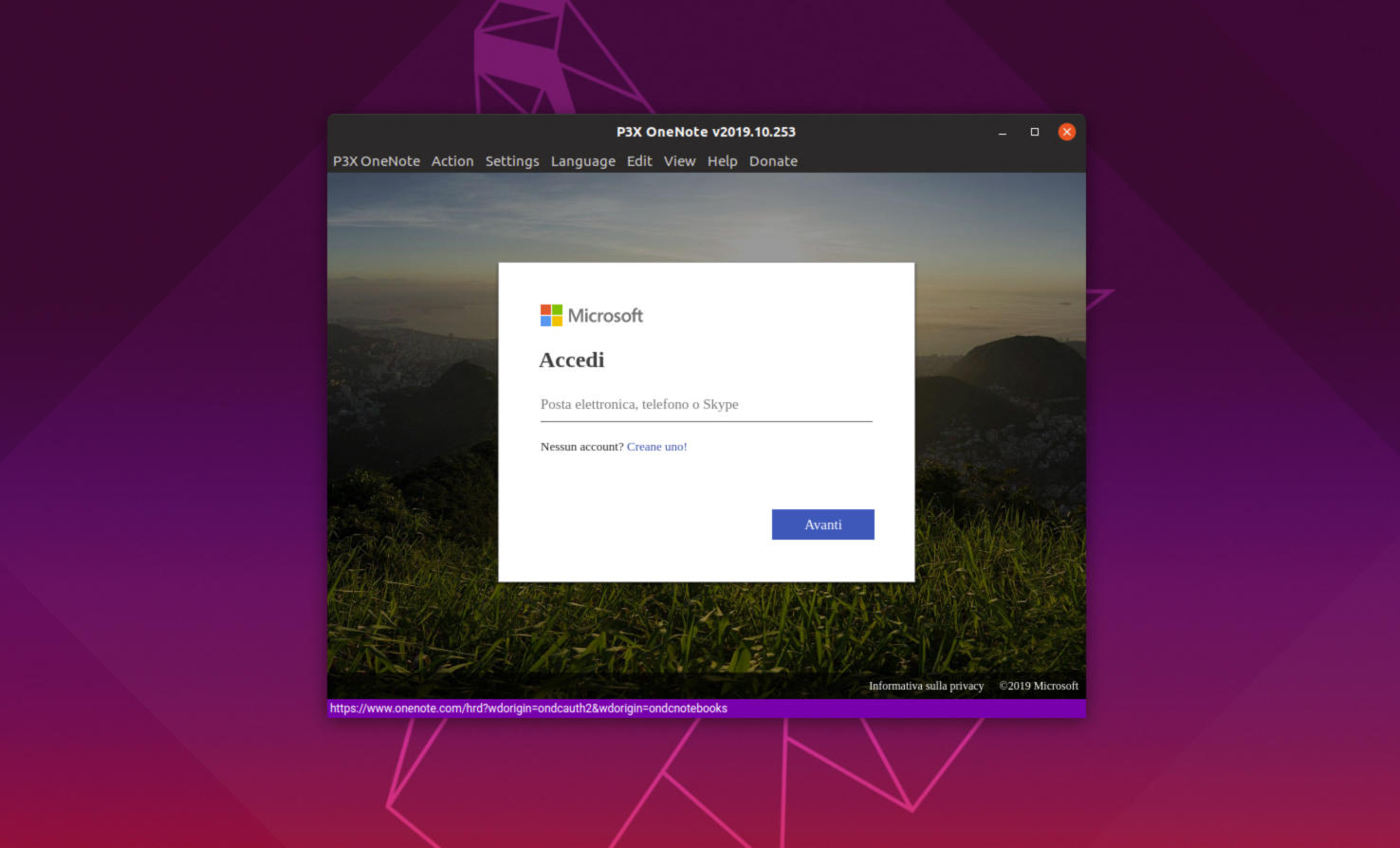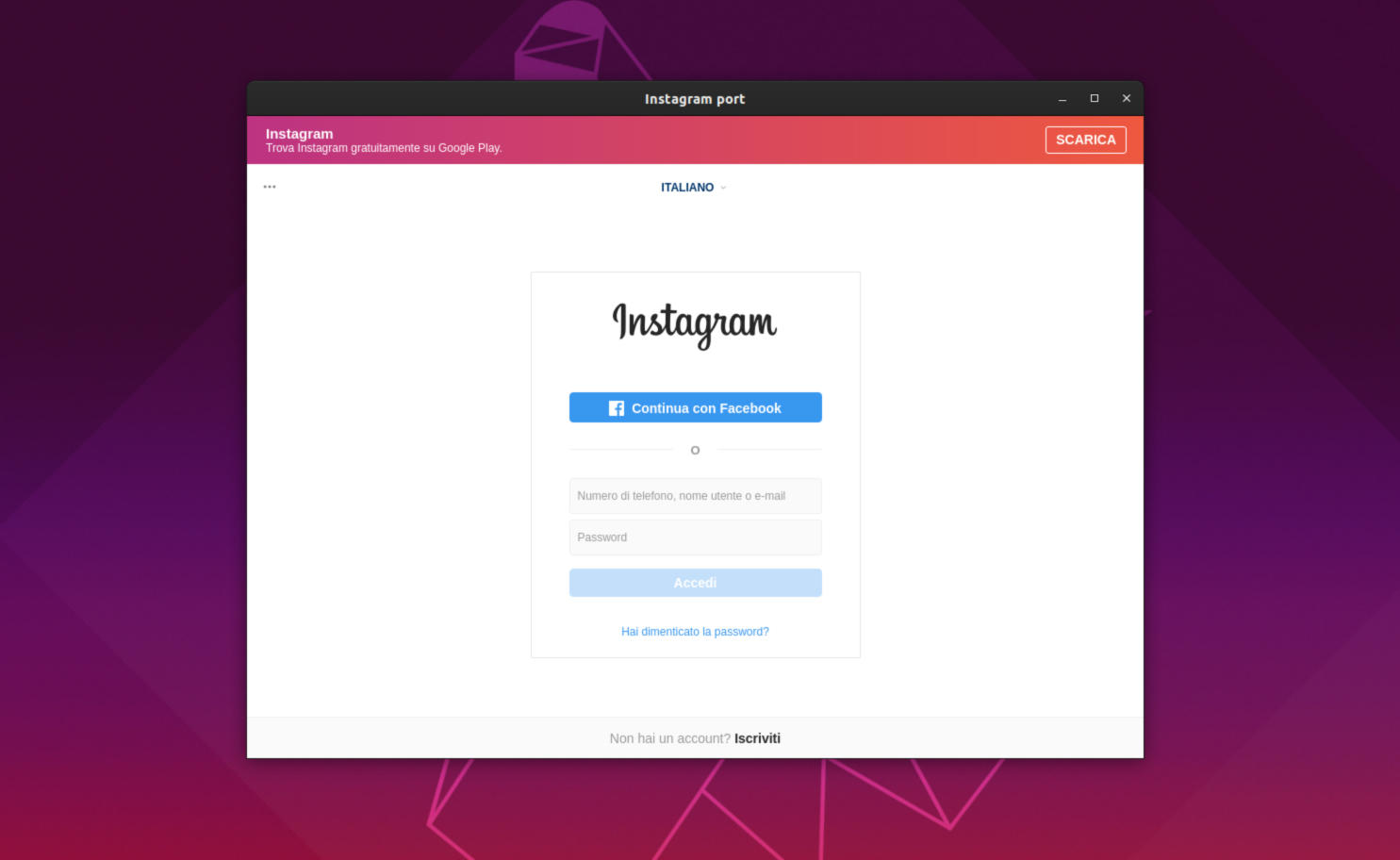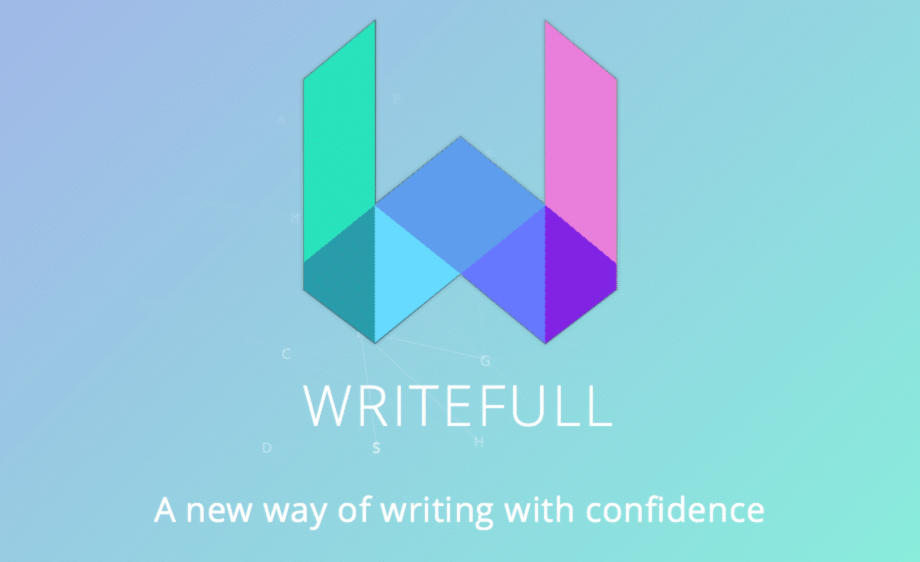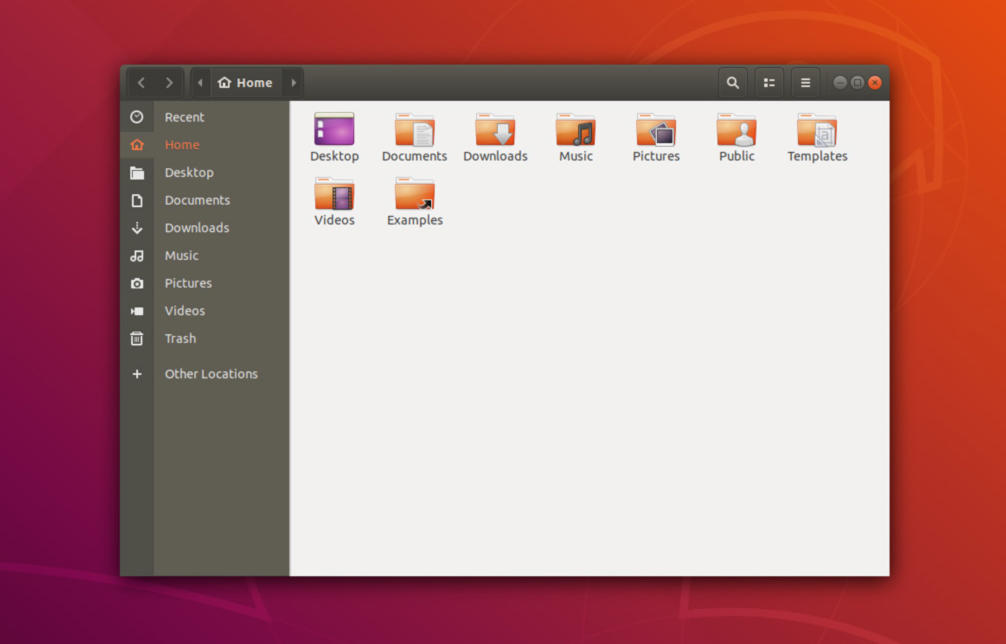Se volete modificare le icone tradizionali del vostro sistema operativo Linux con quelle di macOS Catalina di Apple, allora siete capitati nel posto giusto! Nelle prossime righe, infatti, vi spiegheremo nello specifico come installare le icone di macOS Catalina su Linux seguendo dei semplici passaggi.
Come scaricare le icone di macOS Catalina su Linux
Le icone di macOS Catalina sono disponibili al download per Linux utilizzando il sito Web di GNOME-Look. Basta semplicemente aprire il browser predefinito, collegarvi alla pagina Web dedicata al tema icone, cliccare sulla scheda Files, premere su Os-Catalina-icons.tar.gz (se volete scaricare le icone standard) oppure su Os-Catalina-Night.tar.gz (se desiderate effettuare il download delle icone del tema scuro) e confermare lo scaricamento premendo sul pulsante Download (x.x MB).
Come installare le icone di macOS Catalina su Linux
Dopo aver completato correttamente il download delle icone del sistema operativo di Apple, potete procedere con l’installazione. Il primo passo da effettuare consiste nel decomprimere i file presenti nell’archivio tar.gz precedentemente scaricato così da effettuare l’installazione sul sistema. Per fare ciò, aprite il terminale, spostate la sessione dalla cartella home a quella di download attraverso il comando cd ~/Download e dopodiché procedete con l’estrazione sfruttando tar xvf Os-Catalina-icons.tar.gz o tar xvf Os-Catalina-Night.tar.gz.
Nella directory di download verrà creata una sotto cartella chiamata Os-Catalina-icons contenente le varie icone di macOS Catalina.
A questo punto, potete procedere con l’installazione del tema icone seguendo due soluzioni. Il primo prevede l’installazione del pacchetto di icone come utente singolo, quindi soltanto un utente avrà la possibilità di utilizzare e accedere al tema delle icone di macOS Catalina. Il secondo, invece, prevede l’installazione del pacchetto a livello di sistema, quindi ogni utente potrà goderne.
Installazione per singolo utente
Per installare le icone di macOS Catalina sul vostro PC Linux in modalità utente singolo, dovrete fare in questo modo. Aprite il terminale e spostate la sessione nella cartella di download tramite cd ~/Download.
Nel passaggio successivo, eseguite il comando mkdir -p ~/.icons per creare una nuova directory chiamata .icons. A questo punto, utilizzate mv Os-Catalina-icons ~/.icons o mv Os-Catalina-Night ~/.icons per posizionare la cartella o le cartelle di macOS Catalina all’interno della directory .icons. In conclusione, eseguite il comando ls ~/.icons | grep ‘Catalina’ per visualizzare il contenuto della cartella .icons in modo da confermare l’esecuzione corretta di mv.
Installazione a livello di sistema
Per installare il pacchetto d’icone di macOS Catalina su tutto il sistema, dovrete posizionare i file all’interno della directory /usr/share/icons/. Per fare ciò, aprite il terminale, spostate la sessione nella cartella di download con cd ~/Download e dopodiché usate sudo mv Os-Catalina-icons /usr/share/icons/ o sudo mv Os-Catalina-Night /usr/share/icons/.
Compiuto correttamente questo passaggio, eseguite il comando ls /usr/share/icons/ | grep ‘Catalina’ per confermare che le cartelle si trovano nella posizione corretta.
Dopo aver compiuto i vari spostamenti necessari, potete procedere con l’abilitazione delle icone di macOS Catalina su Linux attraverso le Impostazioni di sistema, identificando il menu dedicato alle icone.
Dubbi o problemi? Ti aiutiamo noi!
Se vuoi rimanere sempre aggiornato, iscriviti al nostro canale Telegram e seguici su Instagram. Se vuoi ricevere supporto per qualsiasi dubbio o problema, iscriviti alla nostra community Facebook.